Gestionar el audio de las llamadas
WiLine UCaaS permite la reproducción de audio en dispositivos iPhone y Android, permitiendo que el sonido se reproduzca a través del altavoz del dispositivo o de accesorios compatibles. Cuando se conecta un dispositivo Bluetooth y Settings > Preferences > Native Integration está activado, al tocar para responder a la llamada en el dispositivo móvil se reproducirá el audio a través del propio dispositivo, mientras que al responder a través del dispositivo Bluetooth se dirigirá el audio a través de Bluetooth.
Activar el altavoz y las salidas de audio
El botón Speaker muestra la salida de audio actual: auriculares, altavoz del dispositivo o Bluetooth.
- Para activar el altavoz, pulse (Speaker) o (Bluetooth).
Cuando no hay otros dispositivos conectados, el botón Speaker aparece en blanco. Cuando el altavoz está activado, cambia a amarillo.
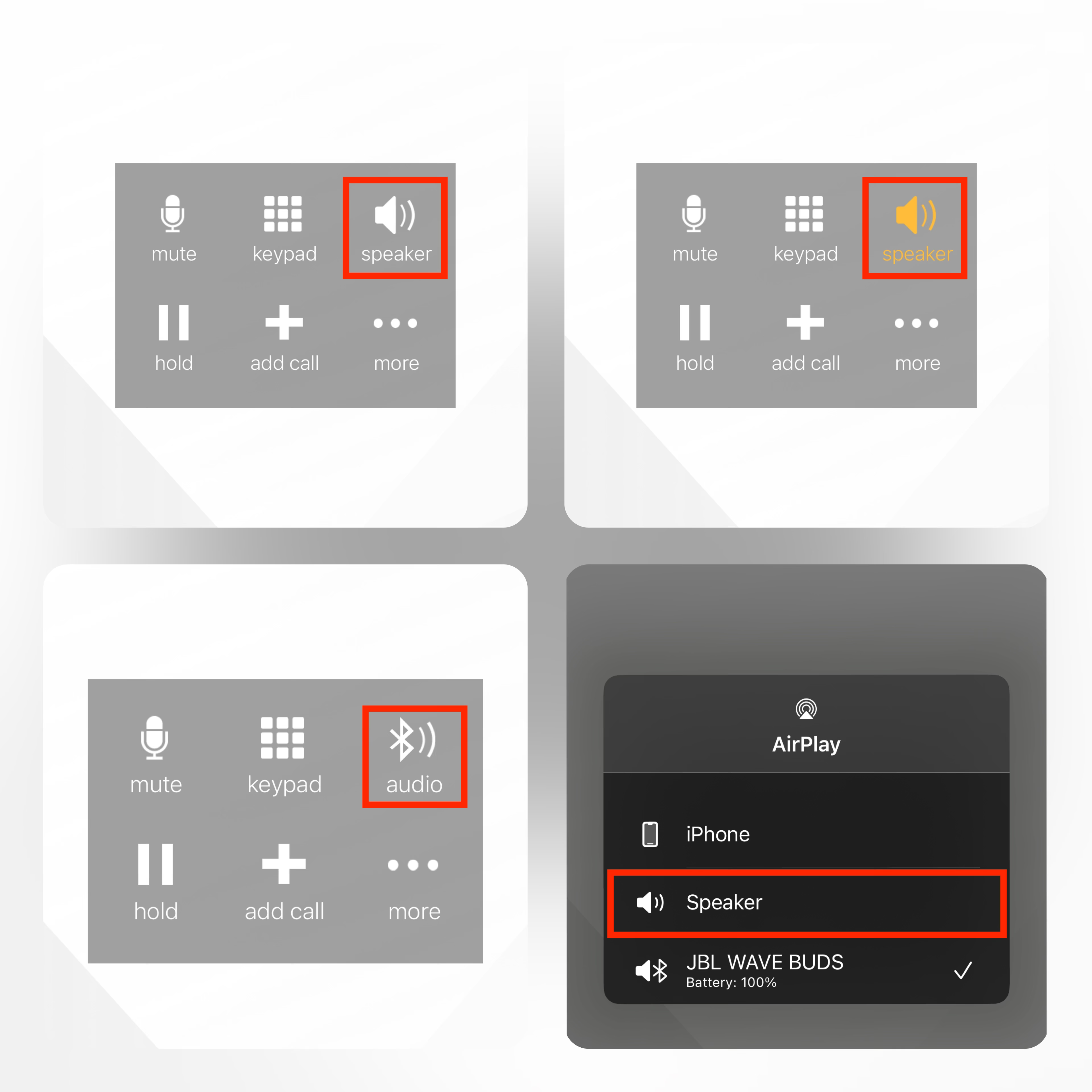
Figura 1. Opciones de selección de la salida de audio en WiLine UCaaS.
- Para cambiar la salida de audio, pulse durante unos segundos (Speaker) o pulse (Bluetooth) para seleccionar la salida de audio preferida.
Speaker - Esta función es útil cuando otro dispositivo en la habitación está en la misma llamada, ya que ayuda a evitar la retroalimentación. Cuando se conectan unos auriculares, el silencio del altavoz se desactiva automáticamente y el audio se reproduce a través de los auriculares. Tenga en cuenta que el silenciamiento del altavoz se aplica globalmente a todas las llamadas, no por llamada.
Silenciar llamadas
Para silenciar el audio durante una llamada de modo que la otra parte no pueda oírle:
- Pulse (Mute).
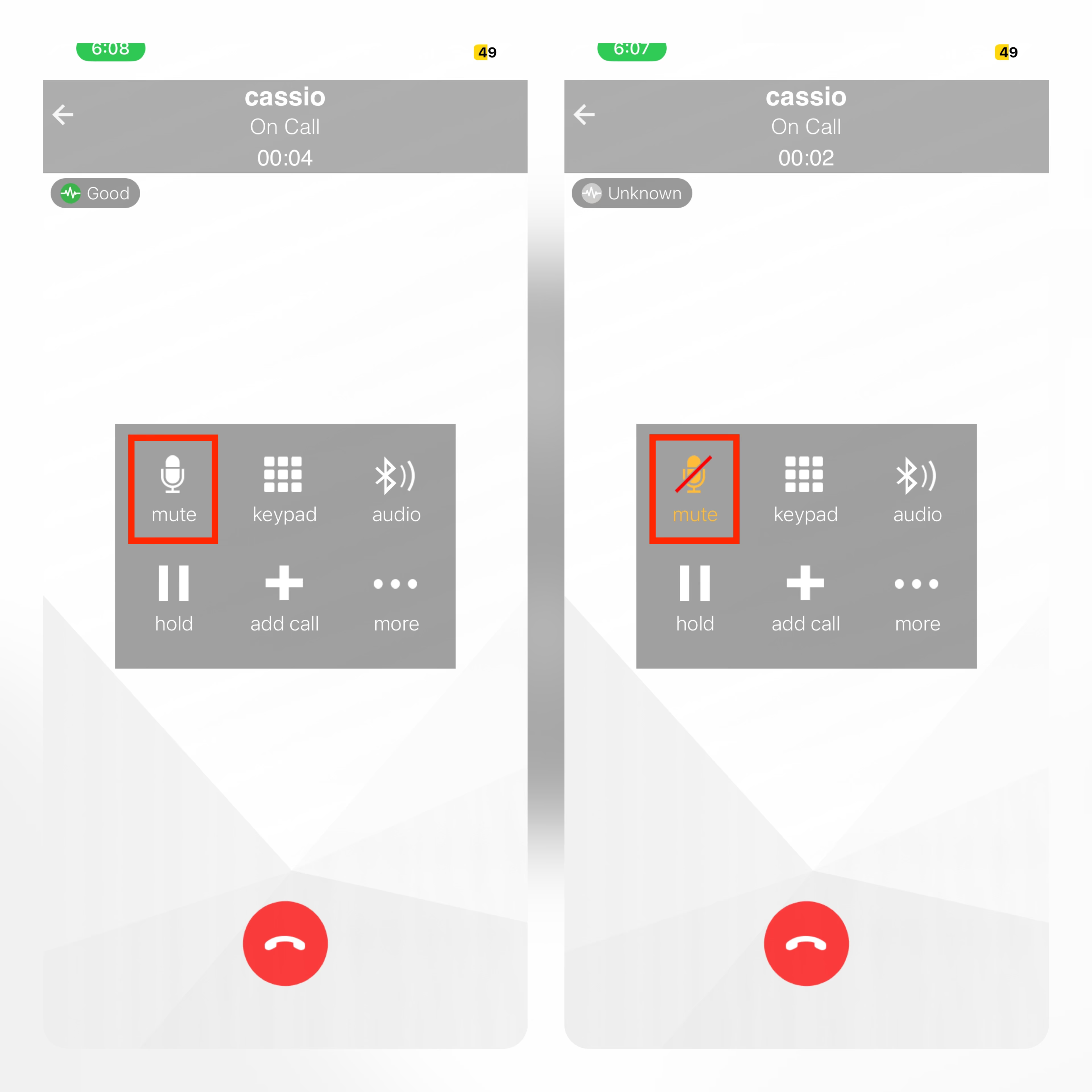
Figura 2. Silenciar una llamada.
WiLine UCaaS silenciará su audio para la llamada actual.
Con estas funciones de gestión de audio, WiLine UCaaS garantiza una experiencia de llamadas fluida y personalizable, lo que le permite comunicarse de forma eficaz a la vez que mantiene el control sobre la configuración de audio.